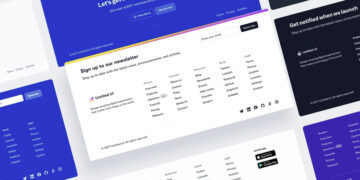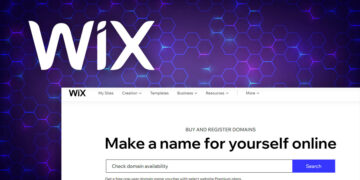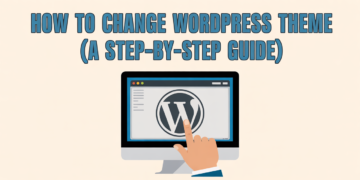Ei! Hoje vou mostrar exatamente como migrar de Weebly para WordPress. Esta não é uma visão geral vaga-estou falando de instruções passo a passo que qualquer um pode seguir (mesmo que você não seja conhecedor de tecnologia). Vamos mergulhar!
Índice:
- Por que migrar de Weebly para WordPress?
- Fase 1: Preparação para a migração do WordPress
- Fase 2: Exportando seu conteúdo de Weebly
- Fase 3: Importando seu conteúdo para o WordPress
- Fase 4: Reconstruindo a aparência do seu site
- Fase 5: Configuração essencial pós-migração
- Fase 6: Testando e lançando seu novo site WordPress
- Solucionar problemas de migração comuns
Por que você precisa migrar de Weebly para WordPress
Vamos ser reais:
Weebly é ótimo para iniciantes. Seu construtor de arrastar e arrastar torna a criação de um site básico super simples.
Mas à medida que seu site cresce, você rapidamente atingirá o teto de Weebly.
Aqui está a verdade: O WordPress pode mais de 43% de todos os sites online. Há uma razão para esse domínio.
Quando eu trabalho com clientes que migrar de Weebly para WordPresstodos eles dizem a mesma coisa:
“Eu gostaria de ter feito isso mais cedo!”
Eis por que as pessoas migram de Weebly para WordPress:
- Maior controle e flexibilidade – O WordPress oferece controle completo sobre todos os aspectos do seu site
- Recursos superiores de SEO – WordPress é construído para SEO desde o início
- Ecossistema massivo de plug -in – mais de 59.000 plugins para adicionar qualquer recurso que você possa imaginar
- Melhores soluções de comércio eletrônico -WooCommerce está anos-luz à frente da loja de Weebly
- Custos mais baixos a longo prazo – Não há mais taxas mensais de assinatura
Pronto para fazer o interruptor? Vamos dividir o processo em etapas gerenciáveis.
Fase 1: Preparação para sua migração do WordPress
1a Escolha um provedor de hospedagem confiável
O erro nº 1 que vejo as pessoas cometem quando migram de Weebly para WordPress?
Escolhendo hospedagem barata e de baixa qualidade.
Aqui está o negócio: wordpress.org é auto-hospedado. Isso significa que você precisa encontrar uma casa para os arquivos do seu site.
Nota rápida: Este guia se concentra no WordPress.org (auto-hospedado), não no WordPress.com (que é um serviço hospedado com limitações).
Ao selecionar um provedor de hospedagem, procure:
- Tempo de atividade confiável (99,9%+)
- Tempos de resposta do servidor rápido
- Armazenamento generoso e largura de banda
- Suporte ao cliente 24 horas por dia, 7 dias por semana
- Instalação com um clique com um clique
- Suporte Php 8.0+
- Certificado SSL gratuito
Pessoalmente, recomendo a hospedagem de provedores especializados em WordPress, como mecanismo WP, Siteground ou Bluehost.
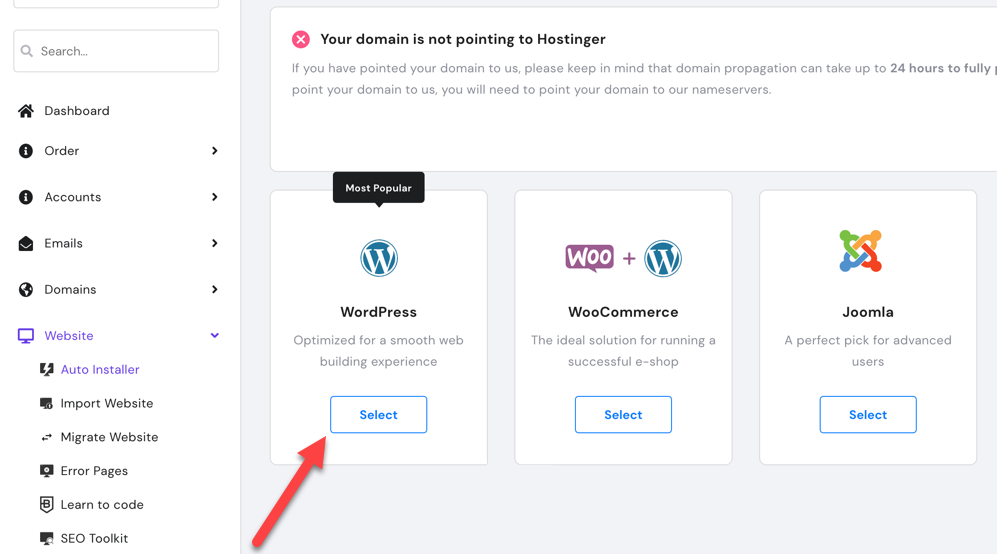
1b Registre ou transfira seu nome de domínio
Seu nome de domínio é o endereço do seu site na internet. Você tem dois cenários:
- Se você está usando um subdomínio gratuito (yourbusiness.weebly.com): você precisará comprar um novo nome de domínio.
- Se você já tem um domínio personalizado: Você pode mantê -lo com seu registrador atual ou transferi -lo.
Importante: A transferência de um domínio pode levar de 5 a 7 dias e pode causar tempo de inatividade temporária se não for feito corretamente. Planeje de acordo!
Eu recomendo o uso de um registrador de domínio dedicado (como Namecheap ou Google Domains) em vez da sua empresa de hospedagem. Isso oferece mais flexibilidade se você alterar os hosts posteriormente.
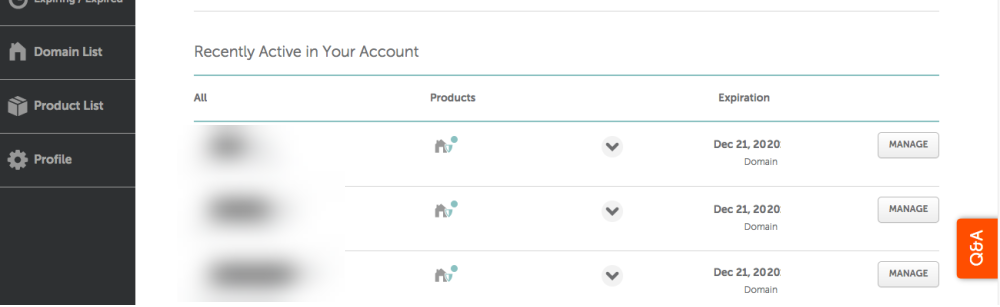
1C Instale o WordPress
Agora, para a parte divertida – instalando o WordPress!
A maioria dos provedores de hospedagem de qualidade oferece um instalador WordPress com um clique. Veja como usá -lo:
- Faça login no painel de controle da sua conta de hospedagem (geralmente cpanel)
- Procure o ícone WordPress ou “um clique de um clique”
- Clique em “Instalar WordPress”
- Digite os detalhes do seu site (nome do site, nome de usuário admin, senha, email)
- Clique em “Instalar”
Dica profissional: Crie uma senha forte para sua conta de administrador do WordPress. Esta é a sua primeira linha de defesa contra hackers.
Se você preferir a instalação manual (ou seu host não oferece instalação com um clique), aqui está o processo:
// 1. Baixe o WordPress de WordPress.org
// 2. Crie um banco de dados em sua conta de hospedagem
// 3. Edite o arquivo wp-config.php com os detalhes do seu banco de dados
// 4. Carregue os arquivos do WordPress para o seu servidor
// 5. Execute o script de instalação visitando seu domínio
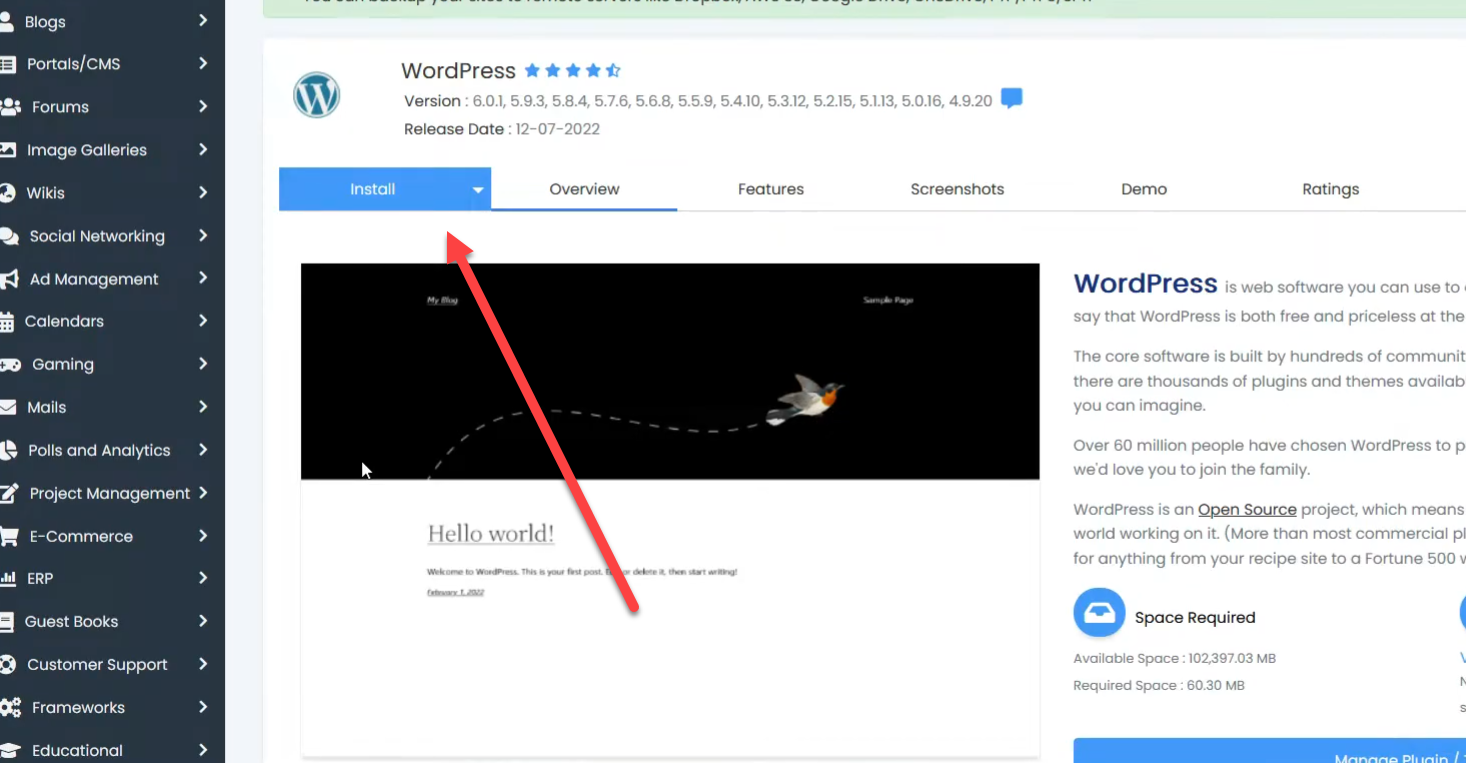
Fase 2: Exportando seu conteúdo de Weebly
2a Compreendendo as limitações de exportação de Weebly
Vamos ser sinceros: Weebly não facilita a migração de Weebly para WordPress.
Weebly tem algumas limitações importantes quando se trata de exportar seu conteúdo:
- Sem função de exportação direta e interna para o WordPress
- Postagens de blog e páginas de lojas não estão incluídas no arquivo de site padrão
- Temas de milhares não são compatíveis com o WordPress
Mas não se preocupe! Ajudei centenas de pessoas a migrar de Weebly para WordPress e desenvolvi soluções alternativas para todos esses problemas.
Métodos de exportação de conteúdo manual 2B
Para sites menores, a abordagem manual funciona bem:
- Abra cada página em seu editor Weebly
- Copie todo o conteúdo do texto
- Salve imagens do seu site Weebly (clique com o botão direito → Salvar a imagem como)
- Crie um documento para organizar todo o seu conteúdo
A vantagem: A migração manual fornece controle completo sobre o que é movido e como é formatada no WordPress.
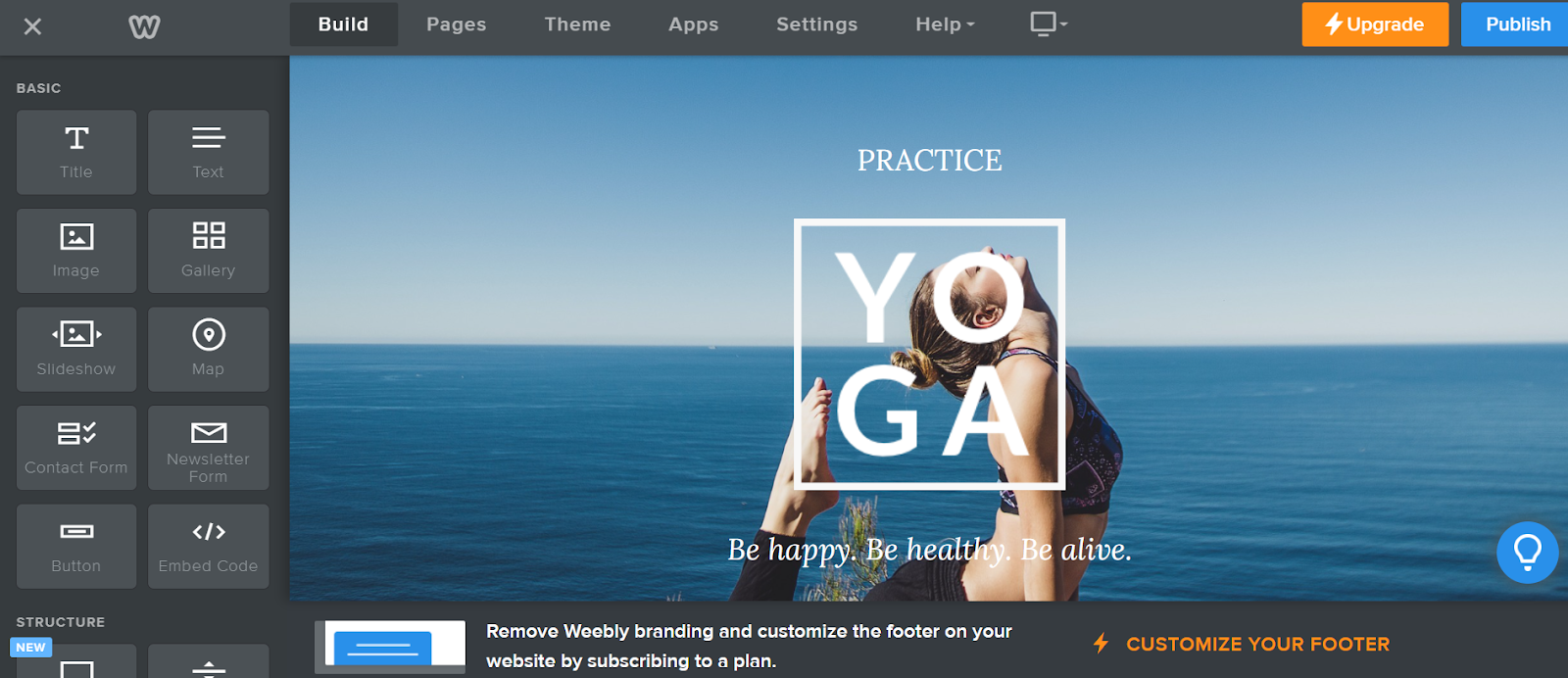
2C Métodos de exportação de conteúdo automatizado
Para sites maiores, você deseja usar esses métodos automatizados:
2C.1 Usando a ferramenta Weebly to WordPress Importador
O WPBEGINNER criou uma ferramenta gratuita que facilita o processo de migração:
- Visite https://weeblytowp.com/
- Digite seu URL, nome e e -mail do site Weebly
- Escolha o formato WXR (WordPress estendido)
- Verifique a opção para incluir páginas
- Baixe o arquivo XML gerado
Método alternativo: Você também pode tentar acessar o feed RSS do seu blog Weebly diretamente, adicionando /1 /feed ou /rss ao seu domínio Weebly.
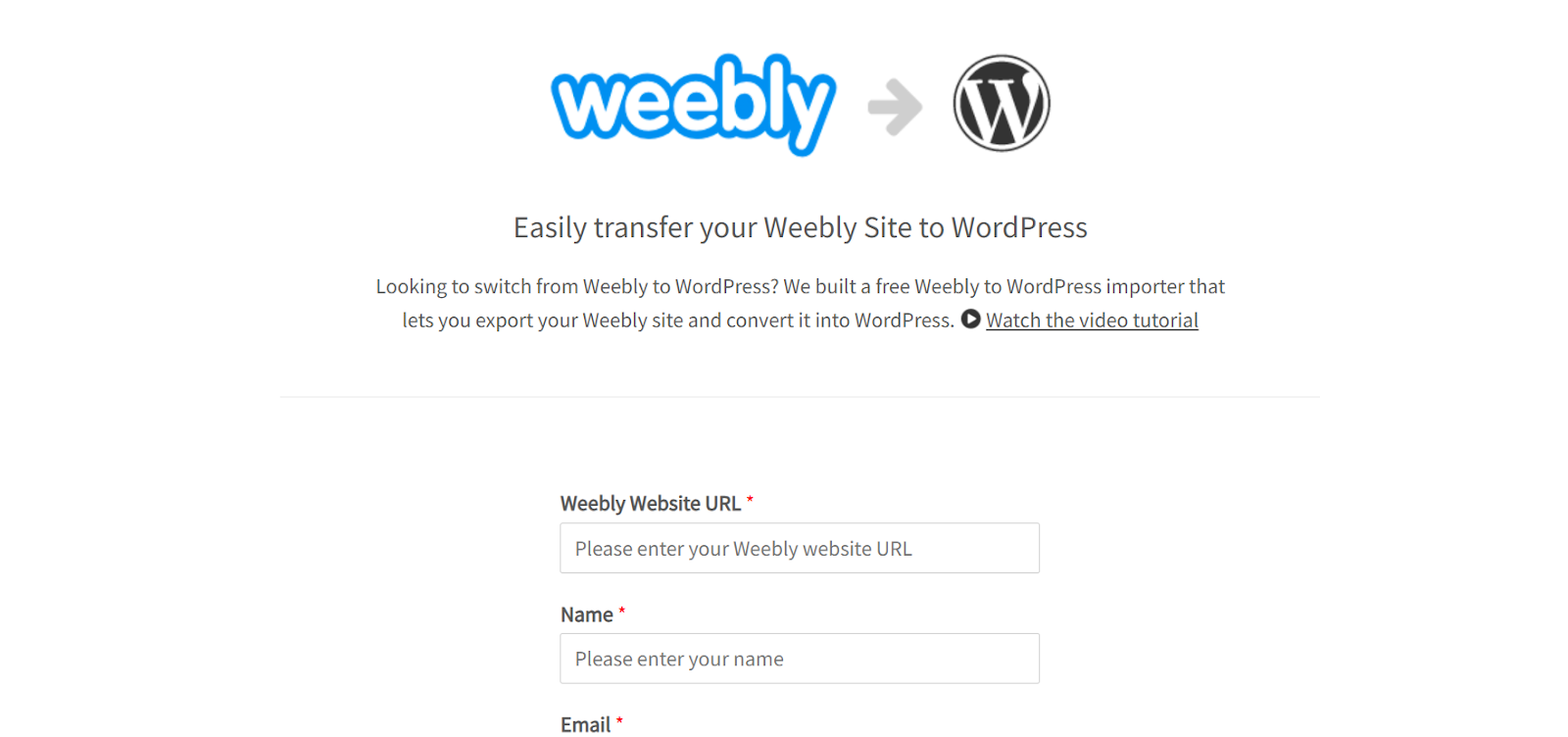
2C.2 Exportando dados de comércio eletrônico
Se você possui uma loja de pequeninos, precisará exportar seus produtos separadamente:
- Faça login no seu painel
- Vá para “armazenar” → “produtos”
- Clique no menu Elipsis (…)
- Selecione “Exportar produtos”
- Escolha o formato CSV
- Baixe o arquivo
Para pedidos e clientes:
- Vá para “armazenar” → “pedidos” ou “clientes”
- Procure o botão “Exportar”
- Baixe o arquivo CSV
2C.3 Exportando outros dados (formulários, etc.)
Para envios de formulários e outros dados do aplicativo:
- Vá para o aplicativo específico em Weebly
- Procure opções de exportação nas configurações do aplicativo
- Baixe dados em formatos disponíveis (geralmente CSV)
Fase 3: Importando seu conteúdo para o WordPress
3a Importação de conteúdo usando o importador do WordPress
Agora é hora de colocar seu conteúdo no WordPress:
- Faça login no seu painel administrativo do WordPress
- Vá para “Ferramentas” → “Importar”
- Encontre “WordPress” na lista e clique em “Instalar agora”
- Após a instalação, clique em “Run Importador”
- Clique em “Escolha o arquivo” e selecione seu arquivo de exportação de Weebly (.xml)
- Clique em “Carregar arquivo e importar”
- Atribuir autores (ou criar novos)
- IMPORTANTE: Verifique a caixa para “Download e importar anexos de arquivos”
- Clique em “Enviar”
Etapa crucial: Depois de importar, vá para “postagens”, “páginas” e “biblioteca de mídia” para verificar se tudo transferiu corretamente.
Aqui está o JavaScript que corre nos bastidores durante o processo de importação:
// Este é o pseudocódigo simplificado que representa o que o WordPress faz
função importwordpressxml (arquivo) {
// Analisar o arquivo XML
const xmlContent = parsexml (arquivo);
// extraia e crie categorias/tags
xmlcontent.categories.foreach (categoria => {
CreateCategory (category.name, category.slug);
});
// Crie postagens e páginas
xmlcontent.posts.foreach (post => {
CreatePost ({
Título: Post.title,
Conteúdo: Post.Content,
Data: post.date,
Status: post.status,
categorias: post.categorias,
Tags: post.tags
});
});
// Importar arquivos de mídia
if (Mustimportattatchments) {
xmlcontent.attachments.foreach (anexo => {
downloadAndImportMedia (APCTIMENT.URL, APCHIMENT.METADATA);
});
}
}
3b Importando dados de comércio eletrônico para WooCommerce
Se você tinha uma loja na Weebly, precisará configurar o WooCommerce:
- Instale e ative o plugin WooCommerce
- Complete o Assistente de Configuração do WooCommerce
- Vá para “WooCommerce” → “Produtos” → “Importar”
- Faça o upload do seu arquivo CSV de produto Weebly
- Mapeie as colunas CSV para os campos de WooCommerce
- Execute a importação
Para importar pedidos e clientes:
- Instale um plugin de importador CSV WooCommerce (como “Customer/Pedido/Coupon CSV Import Suite”)
- Vá para a seção de importação do plug -in
- Carregue seus pedidos e clientes CSV Arquivos
- Mapeie os campos e complete a importação
Importação de conteúdo manual 3C
Para o conteúdo que não importa corretamente, você precisará adicioná -lo manualmente:
- Vá para “Páginas” → “Adicionar novas” ou “postagens” → “Adicionar novo”
- Copie e cole conteúdo do seu site Weebly
- Carregar e inserir imagens
- Formatar conteúdo usando o editor de blocos do WordPress
Embora esse método leve mais tempo, ele fornece controle completo sobre como seu conteúdo aparece no WordPress.
Fase 4: Reconstruindo a aparência do seu site
4a Compreendendo a incompatibilidade do tema
Aqui está uma dura verdade:
Seu tema Weebly não pode ser transferido para o WordPress.
Essas plataformas usam tecnologias e estruturas de temas completamente diferentes. Mas não se preocupe – o WordPress tem milhares de temas bonitos para escolher.
4b escolhendo o tema WordPress perfeito
Ao selecionar um tema do WordPress para substituir seu design Weebly, considere:
- Propósito: É para um blog, negócios, portfólio, loja?
- Projeto estético: Moderno, minimalista, ousado, tradicional?
- Recursos necessários: Comércio eletrônico, layouts de portfólio, mega menus?
- Compatibilidade do construtor de páginas: Funciona com Elementor, Beaver Builder, etc.?
- Responsabilidade: Parece bom em todos os dispositivos?
- Velocidade de carregamento: Código leve e otimizado?
- Suporte e atualizações: Mantido ativamente?
Você pode encontrar temas em três lugares principais:
- WordPress.org Diretório de temas: Temas grátis e verificados de qualidade
- Mercados de temas premium: Temeforest, studiopress, etc.
- Desenvolvedores de temas independentes: Astra, GereatePress, etc.
4C Personalizando seu tema WordPress
Depois de escolher um tema, é hora de fazer o seu próprio:
- Instale e ative seu tema (“Aparência” → “Temas” → “Adicionar novo”)
- Use o personalizador temático (“Aparência” → “Personalizar”) para ajustar:
- Cores e fontes
- Layouts de cabeçalho e rodapé
- Áreas de widget
- Configurações da página inicial
- Crie e personalize menus (“Aparência” → “Menus”)
- Adicione widgets às barras laterais e rodapés (“Aparência” → “Widgets”)
Para uma personalização mais avançada:
- Instale um plug -in de construtor de páginas (Elementor, Beaver Builder, Divi)
- Crie layouts de página personalizados
- Use CSS personalizado para um estilo de ajuste fino
/ * Exemplo CSS personalizado para personalização do tema WordPress */
/ * Torne o cabeçalho pegajoso */
.
Posição: pegajoso;
topo: 0;
Index z: 100;
Background-Color: #ffffff;
Shadow de caixa: 0 2px 5px rgba (0,0,0,0.1);
}
/ * Links de navegação principal do estilo */
.Main-Navigigy A {
peso-fonte: 600;
TRANSFORMA DE TEXTO: OUPERCASE;
Espacamento de cartas: 1px;
preenchimento: 15px 20px;
Transição: todas as 0.3s facilitam;
}
/ * Botões de estilo */
.wp-block-button__link {
Radio de fronteira: 5px;
preenchimento: 12px 24px;
peso-fonte: 600;
}
Fase 5: Configuração essencial pós-migração
5a Configuração de links de SEO
Permalinks são os URLs permanentes para suas postagens e páginas. Acertá -los é crucial para o SEO.
- Vá para “Configurações” → “Permalinks”
- Selecione a estrutura “Publicar nome” (recomendado para SEO)
- Clique em “Salvar mudanças”
Se o seu site weebly usou extensões .html (como yourDomain.com/page.html), você poderá replicar isso:
- Instale o plugin “Adicione qualquer extensão às páginas”
- Configure -o para adicionar .html às suas páginas
5b Implementação de 301 redirecionamentos (a arma secreta de SEO)
Aviso: pule esta etapa e você perderá seus rankings de pesquisa suados!
301 Redirecionamentos informam aos mecanismos de pesquisa que seu conteúdo mudou permanentemente para um novo URL. Isso preserva seu suco de SEO.
- Instale um plug -in de redirecionamento (como “redirecionamento” ou “301 redirecionamentos”)
- Vá para a página de configurações do plugin
- Adicione cada URL antigo de Weebly e seu novo URL do WordPress correspondente
Aqui está um exemplo de como seus redirecionamentos podem ser:
// URLs antigos de telescópios → Novos URLs do WordPress
/about.html → /about /
/Services.html → /Serviços /
/blog/post-name.html →/blog/post-name/
/contact.html → /contato /
Para subdomínios weebly, adicione este código de meta de atualização ao cabeçalho do seu site antigo:
5c Configurando configurações de DNS
Agora é hora de apontar seu domínio para o seu novo site WordPress:
- Faça login no painel de controle do seu domínio
- Encontre a seção de gerenciamento do DNS
- Atualize os servidores de nomes para os fornecidos pela sua hospedagem do WordPress
- Salve as alterações
Importante: As mudanças no DNS podem levar até 48 horas para se propagar em todo o mundo. Ser paciente!
Formato típico de servidor de nomes:
ns1.yourhost.com
ns2.yourhost.com
5D Instalando plugins essenciais do WordPress
Esses plugins sobrecarregarão seu site WordPress:
- Plugin de SEO: Yoast SEO ou classificação de matemática
- Plugin de segurança: Wordfence ou segurança de sucuri
- Plugin de backup: UpdraftPlus ou JetPack
- Plugin de cache: Rocket WP ou cache total W3
- Plug -in de formulário: WPForms ou Formulário de contato 7
- Otimização de imagem: Smush ou Shortpixel
Para instalar um plugin:
- Vá para “Plugins” → “Adicionar novo”
- Procure o plugin por nome
- Clique em “Instalar agora”
- Após a instalação, clique em “Ativar”
- Definir as configurações do plug -in conforme necessário
Fase 6: Testando e lançando seu novo site WordPress
6a testes completos antes do lançamento
Nunca pule os testes! Aqui está minha lista de verificação de pré-lançamento:
- Verifique se o seu site é carregado corretamente em todos os principais navegadores (Chrome, Firefox, Safari, Edge)
- Teste em vários dispositivos (desktop, tablet, smartphone)
- Verifique todos os links internos e externos funcionam
- Teste todos os formulários e garantir que os envios sejam recebidos
- Verifique a funcionalidade de comércio eletrônico (se aplicável)
- Teste Registro e login do usuário (se aplicável)
- Verifique todas as imagens e mídia exibida corretamente
- Verifique o design responsivo em vários tamanhos de tela
- Executar testes de velocidade usando o Google PageSpeed Insights
- Verifique os elementos de SEO (meta títulos, descrições, títulos)
Use um ambiente de estadiamento para esses testes, se possível. Muitos provedores de hospedagem do WordPress oferecem funcionalidade de estadiamento.
6b lançando seu novo site WordPress
O grande momento chegou! Veja como lançar:
- Verifique duas configurações de DNS estão apontando para o seu novo host
- Verifique se todos os 301 redirecionamentos estão em vigor
- Remova os plugins “em breve” ou no modo de manutenção
- Faça uma verificação final do seu site ao vivo
- Anuncie seu novo site nas mídias sociais e na sua lista de e -mails
- Envie seu novo sitemap para o Google Search Console
Dica profissional: Agende seu lançamento durante o horário de pico para minimizar a interrupção para seus visitantes.
Solução de problemas comuns para problemas de migração do WordPress
Mesmo com um planejamento cuidadoso, você pode encontrar alguns soluços. Aqui estão as soluções para os problemas mais comuns:
Conteúdo ausente após importação
Tente reimportar seu arquivo de exportação. O importador WordPress pula conteúdo duplicado, para que não crie duplicatas.
Links quebrados
Use um plug -in como o “verificador de link quebrado” para encontrar e corrigir links quebrados. A maioria dos links quebrados ocorre devido às diferenças de caminho entre Weebly e WordPress.
404 erros para páginas
Verifique sua estrutura Permalink e verifique se seus redirecionamentos 301 estão configurados corretamente. Link para descartar as configurações → Permalinks e clicando em “Salvar alterações” (sem fazer alterações).
Não consigo fazer login no WordPress
Use a função de redefinição de senha no seu URL wp-login.php. Se isso não funcionar, pode ser necessário redefinir sua senha via phpmyadmin no seu painel de controle de hospedagem.
Imagens não exibidas
Isso geralmente é um problema de URL. Instale o plug -in “Better Search Substitua” e substitua seu URL antigo Weebly pelo seu novo URL do WordPress no banco de dados.
Conflitos de plug -in
Desative todos os plug -ins e, em seguida, reative -os um por um para identificar o plug -in problemático.
Sempre mantenha backups! Faça um backup completo do site Weebly e do seu site WordPress antes e durante o processo de migração.
Conclusão: Por que você vai adorar o WordPress depois de migrar de Weebly
Parabéns! Você concluiu com êxito sua migração de Weebly para WordPress.
Vamos recapitular o que abordamos neste guia:
- Por que migrar de Weebly para WordPress faz sentido para o crescimento de sites
- Preparação para a migração (hospedagem, domínio, instalação do WordPress)
- Exportando conteúdo de Weebly, apesar de suas limitações
- Importar conteúdo para o WordPress com eficiência
- Reconstruindo a aparência do seu site com temas do WordPress
- Configurando configurações essenciais para SEO e funcionalidade
- Testando e lançando seu novo site WordPress
- Solucionar problemas de migração comuns
Agora você desbloqueou um mundo de possibilidades com o WordPress. A flexibilidade da plataforma, o extenso ecossistema de plug -in e recursos superiores de SEO ajudarão a levar seu site a novos patamares.
Lembre -se de que migrar de Weebly para WordPress é apenas o começo da sua jornada do WordPress. À medida que você se torna mais confortável com a plataforma, descobrirá ainda mais maneiras de aprimorar seu site e aumentar sua presença on -line.
Se você está procurando guias mais incríveis como este, não deixe de conferir Uma ovelha inteligente. Eles oferecem recursos abrangentes sobre tudo, desde a migração do site até técnicas avançadas do WordPress, estratégias de SEO e muito mais. A equipe de especialistas pode até lidar com todo o processo de migração para você, se você preferir uma abordagem prática.